- Tweet
- Teilen
- 0
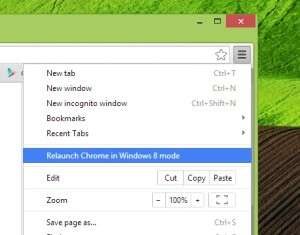 Da Google Chrome kürzlich einen neuen Arbeitsbereich im Chrome OS-Stil für Windows 8-Benutzer hinzugefügt hat, fragen sich viele von Ihnen möglicherweise, wie Sie darauf zugreifen können.
Da Google Chrome kürzlich einen neuen Arbeitsbereich im Chrome OS-Stil für Windows 8-Benutzer hinzugefügt hat, fragen sich viele von Ihnen möglicherweise, wie Sie darauf zugreifen können.
Um mit der neuesten Funktion von Google zu spielen, müssen Sie Chrome so einstellen, dass es standardmäßig im Metro–Modus – auch bekannt als ‚Windows 8-Modus‘ – geöffnet wird. Und warum nicht: es bietet ein vertrauteres Layout als Internet Explorer und sieht gut aus zu booten.
In Windows 8 stehen drei mögliche Browsererfahrungen zur Verfügung. Dies sind:
- Nicht als Standard festgelegt; öffnet als Fenster auf dem Desktop
- Als Standard festgelegt; Als Fenster auf dem Desktop öffnen
- Als Standard festlegen; Im Windows 8-Modus öffnen
In diesem Beitrag werden wir uns die Aktivierung der letzteren ansehen.
So öffnen Sie Chrome im Metro-Modus unter Windows 8
Chrome kann nicht im Windows 8-Modus ausgeführt werden, wenn es nicht der Standardbrowser ist. Es ist eine nervige Einschränkung von Windows 8, die jedoch eingehalten werden muss.
Zuerst müssen Sie also sicherstellen, dass Chrome die Standardeinstellung ist.
- Öffnen Sie Chrome
- Öffnen Sie das Chrome-Menü
- Wählen Sie Einstellungen
- Drücken Sie im Abschnitt „Standardbrowser“ die Taste Google Chrome zu meinem Standardbrowser machen
Damit können wir es so einstellen, dass es im Windows 8-Modus geöffnet wird:
- Öffnen Sie Chrome
- Öffnen Sie das Chrome-Menü
- Wählen Sie Chrome im Windows 8-Modus neu starten
Das war’s! Chrome wird jetzt standardmäßig automatisch im Windows 8-Modus geöffnet. Wenn Sie sich im Beta-Kanal befinden, wird kein Vollbild-Chrome-Fenster angezeigt, sondern der Chrome OS-Arbeitsbereich:
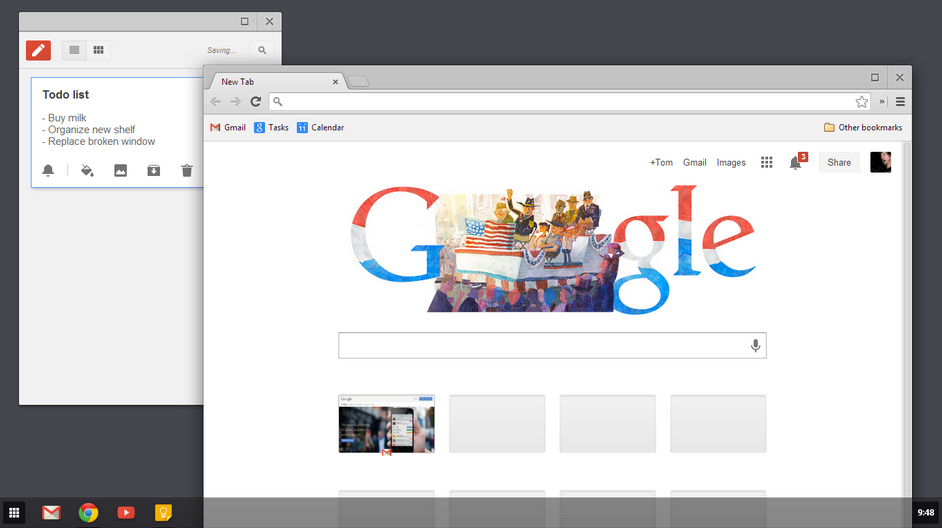
Zurückschalten
Um Chrome wieder im traditionelleren Desktop-Modus zu verwenden, folgen Sie einfach der obigen Anleitung, wählen Sie jedoch im letzten Schritt ‚Chrome auf dem Desktop neu starten‘.
Um Internet Explorer als Standardbrowser zurückzusetzen (und im Metro-Modus zu öffnen), öffnen Sie die Anwendung Standardprogramme auf der Windows 8-Startseite und passen Sie die Browsereinstellung entsprechend an.
Sehen Sie es nicht?
In diesem Artikel finden Sie weitere Informationen dazu, warum diese Option möglicherweise nicht in Chrome aufgeführt wird.
- Twittern
- Teilen